ROBOGUIDE仿真说明手册
FANUC roboguide操作手册第一版
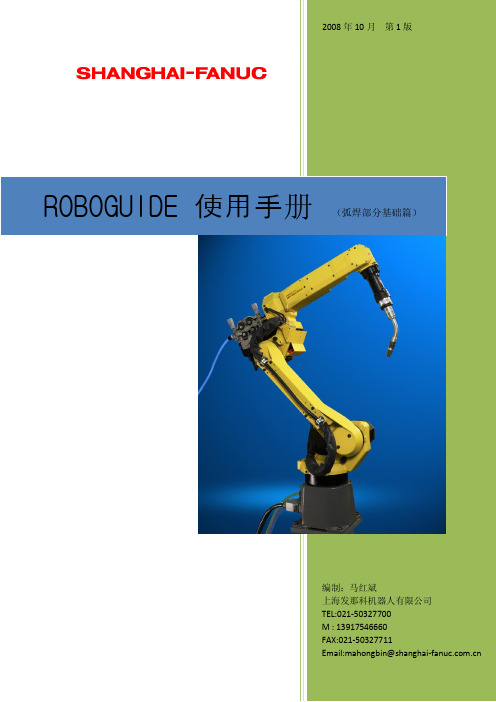
编制:马红斌上海发那科机器人有限公司TEL:021-********M : 139********FAX:021-********目录目录 (1)第一章概述 (2)1.1. 软件安装 (2)1.2. 软件注册 (3)1.3. 新建Workcell的步骤 (4)1.3.1. 新建 (4)1.3.2. 添加附加轴的设置 (9)1.4. 添加焊枪,TCP设置。
(15)1.5. Workcell的存储目录 (18)1.6.鼠标操作 (19)第二章创建变位机 (21)3.1.利用自建数模创建 (21)3.1.1.快速简易方法 (21)3.1.2.导入外部模型方法 (31)3.2.利用模型库创建 (41)3.2.1.导入默认配置的模型库变位机 (41)3.2.2.手动装配模型库变位机 (44)第三章创建机器人行走轴 (49)3.1. 行走轴-利用模型库 (49)3.2. 行走轴-自建数模 (56)第四章变位机协调功能 (62)4.1. 单轴变位机协调功能设置 (62)4.2. 单轴变位机协调功能示例 (71)第五章添加其他外围设备 (72)第六章仿真录像的制作 (75)第一章概述1.1. 软件安装本教程中所用软件版本号为V6.407269正确安装ROBOGUIDE ,先安装安装盘里的SimPRO,选择需要的虚拟机器人的软件版本。
安装完SimPRO后再安装WeldPro。
安装完,会要求注册;若未注册,有30天时间试用。
如果需要用到变位机协调功能,还需要安装MultiRobot Arc Package。
1.2. 软件注册注册方法:打开WeldPRO程序,点击Help / Register WeldPRO 弹出如下窗口,1.3. 新建Workcell的步骤1.3.1. 新建在Name 一栏输入文件名,文件名要以字母开头。
单选项第一项“根据缺省配置新建”;第二项“根据上次使用的配置新建”;第三项“根据机器人备份文件来创建”;第四项“根据已有机器人的拷贝来新建”;一般都选用第一项。
发那科仿真软件教程

发那科仿真软件教程(最新版)目录1.发那科仿真软件概述2.发那科机器人仿真软件 ROBOGUIDE 功能介绍3.发那科机器人仿真软件 ROBOGUIDE 操作说明4.发那科机器人仿真软件 ROBOGUIDE 视频教程5.总结正文一、发那科仿真软件概述发那科仿真软件是一款由日本发那科公司推出的工业机器人仿真软件,主要用于模拟和训练工业机器人的操作。
该软件能够模拟各种复杂的工业机器人操作场景,帮助用户在虚拟环境中熟练掌握工业机器人的操作技能,提高生产效率和安全性。
二、发那科机器人仿真软件 ROBOGUIDE 功能介绍发那科机器人仿真软件 ROBOGUIDE 具有以下主要功能:1.创建虚拟机器人:根据用户需求,创建各种类型的虚拟机器人,包括机器人的型号、尺寸、参数等。
2.虚拟环境搭建:模拟真实的工业生产环境,包括生产线、工件、工具等,用户可以在虚拟环境中进行机器人操作训练。
3.编程与控制:支持多种编程语言,用户可以根据实际需求进行机器人编程,并控制机器人执行任务。
4.数据分析与优化:实时监测机器人运行状态,收集运行数据,分析并优化机器人性能,提高生产效率。
5.故障诊断与排除:模拟机器人运行中可能出现的故障,帮助用户掌握故障诊断与排除方法。
三、发那科机器人仿真软件 ROBOGUIDE 操作说明1.安装软件:从官方网站下载软件,按照提示进行安装。
2.创建项目:打开软件,新建一个项目,选择机器人型号和参数。
3.搭建虚拟环境:根据需求,添加生产线、工件、工具等元素,设置机器人的工作路径和任务。
4.编程与控制:选择编程语言,编写机器人控制程序,上传到虚拟机器人,并控制机器人执行任务。
5.数据分析与优化:实时监测机器人运行状态,调整参数,优化性能。
6.故障诊断与排除:模拟故障,诊断并排除故障。
四、发那科机器人仿真软件 ROBOGUIDE 视频教程发那科机器人仿真软件 ROBOGUIDE 的视频教程主要包括以下内容:1.软件安装与配置2.虚拟环境搭建与设置3.机器人编程与控制4.数据分析与优化5.故障诊断与排除五、总结发那科机器人仿真软件 ROBOGUIDE 是一款强大的工业机器人仿真软件,可以帮助用户在虚拟环境中熟练掌握工业机器人的操作技能。
Roboguide手册

2,ROBOGUIDE软件安装
选择Yes
2,ROBOGUIDE软件安装
选择安装路径,选好后点击Next
2,ROBOGUIDE软件安装
在上图中选择需要的工艺,点击Next
2,ROBOGUIDE软件安装
在上图中选择需要的应用程序,点击Next
2,ROBOGUIDE软件安装
选择其它一些应用,如桌面快捷方式等。 点击Next
选择需要应用对应的软件选项
建立新工作站
9,在这个界面下列出了之前所有选择的 内容,是一个总的目录。如果确定无误, 就单击Finish;如果需要修改可以单击Back 退回之前的步骤去做进一步修改。这里单 击Finish完成工作环境的建立,进入仿真环 境如图3.11。
检查各个选项是否完整后点击完成
重新选择机器人操作步骤以及机器人属性选项卡介绍
选择需要导入的机器人的型号
建立新工作站
7,在这个界面下可以继续添加额外的机器 人(也可在建立Work cell之后添加),还 可添加Group2 ~7的设备,如变位机或伺 服枪等。然后单击Next进入下一个选择界 面
选择需要导入的其他动作设备型号
建立新工作站
8,在这个界面下可以选择各类其他软件, 将它们用于仿真,这里包括许多常用的附加 软件如2D、3D视觉应用和附加轴等都可以 在这里添加,同时还可以切换到Languages 选项卡里设置语言环境,默认的是英语,还 可选择日语。然后单击Next进入下一个选择 界面
1,ROBOGUIDE简介
Roboguide软件可以加载不同的功能模块,这些模块可以 按照应用来区分,比如搬运、涂胶、弧焊和点焊等应用, 在安装软件时可以只选择其中某一应用模块进行安装。在 搬运应用中还可以进行机床上下料、冲压、金属及非金属 加工等应用的模拟仿真。
ROBOGUIDE仿真说明手册

ROBOGUIDE仿真说明手册1.ROBOGUIDE简介图1ROBOGUIDE是发那科机器人公司提供的一个离线编程工具,它是围绕一个离线的三维世界进行模拟,在这个三维世界中模拟现实中的机器人和周边设备的布局,通过其中的TP示教,进一步来模拟它的运动轨迹。
通过这样的模拟可以验证方案的可行性同时获得准确的周期时间。
ROBOGUIDE是一款核心应用软件,具体的还包括搬运、弧焊、喷涂等其他模块。
ROBOGUIDE的仿真环境界面是传统的WINDOWS界面,由菜单栏,工具栏,状态栏等组成。
2.简单工作环境的建立1.打开BOGUIDE后单击工具栏上的新建按钮,建立一个新的工作环境,出现如图2所示界面。
图22.在图2这个界面下选择你所需要进行的仿真,这里包括搬运,弧焊等(根据安装软件的不同这里的可选项目不同,具体安装可以浏览安装光盘里的记事本说明文件),确定后单击Next进入下一个选择步骤,如图3.图33.在图3这个界面下你需要确定仿真的命名,即在Name中输入仿真的名字,也可以用默认的命名。
命名完成后单击Next进入下一个选择步骤,如图4。
图44.在图4这个界面下是选择一个创建机器人的方式,我们选择第一个创建一个新的机器人,然后单击Next进入下一个选择界面,如图5。
图55.在图5这个界面下选择一个安装在机器人上的软件版本(版本越高功能越多),然后单击Next进入下一个选择界面,如图6。
图66.在图6这个界面下选择仿真所需要的工具,如点焊工具,弧焊工具,搬运工具,根据仿真的需要选择合适的工具,然后单击Next进入下一个选择界面,如图7。
图77.在图7这个界面下需要选择仿真所用的机器人,这里几乎包含了所有的机器人类型,然后单击Next进入下一个选择界面,如图8。
图88.在图8这个界面下当你现场需要多台机器人时,可以在这里继续添加,然后单击Next进入下一个选择界面,如图9。
图99.在图9这个界面下可以选择各类其他软件,将它们用于仿真,这里包括许多常用的附加软件如2D、3D视觉应用和附加轴等都可以在这里添加,同时你可以切换到Languages选项卡里设置语言环境,默认的是英语。
ROBOGUIDE仿真说明手册

简介图1ROBOGUIDE是发那科机器人公司提供的一个离线编程工具,它是围绕一个离线的三维世界进行模拟,在这个三维世界中模拟现实中的机器人和周边设备的布局,通过其中的TP示教,进一步来模拟它的运动轨迹。
通过这样的模拟可以验证方案的可行性同时获得准确的周期时间。
ROBOGUIDE是一款核心应用软件,具体的还包括搬运、弧焊、喷涂等其他模块。
ROBOGUIDE的仿真环境界面是传统的WINDOWS界面,由菜单栏,工具栏,状态栏等组成。
2.简单工作环境的建立1.打开BOGUIDE后单击工具栏上的新建按钮,建立一个新的工作环境,出现如图2所示界面。
图22.在图2这个界面下选择你所需要进行的仿真,这里包括搬运,弧焊等(根据安装软件的不同这里的可选项目不同,具体安装可以浏览安装光盘里的记事本说明文件),确定后单击Next进入下一个选择步骤,如图3.图33.在图3这个界面下你需要确定仿真的命名,即在Name中输入仿真的名字,也可以用默认的命名。
命名完成后单击Next进入下一个选择步骤,如图4。
图44.在图4这个界面下是选择一个创建机器人的方式,我们选择第一个创建一个新的机器人,然后单击Next进入下一个选择界面,如图5。
图55.在图5这个界面下选择一个安装在机器人上的软件版本(版本越高功能越多),然后单击Next进入下一个选择界面,如图6。
图66.在图6这个界面下选择仿真所需要的工具,如点焊工具,弧焊工具,搬运工具,根据仿真的需要选择合适的工具,然后单击Next进入下一个选择界面,如图7。
图77.在图7这个界面下需要选择仿真所用的机器人,这里几乎包含了所有的机器人类型,然后单击Next进入下一个选择界面,如图8。
图88.在图8这个界面下当你现场需要多台机器人时,可以在这里继续添加,然后单击Next进入下一个选择界面,如图9。
图99.在图9这个界面下可以选择各类其他软件,将它们用于仿真,这里包括许多常用的附加软件如2D、3D视觉应用和附加轴等都可以在这里添加,同时你可以切换到Languages选项卡里设置语言环境,默认的是英语。
ROBOGUIDE仿真说明手册30291教学文案

ROBOGUIDE仿真说明手册V1.01.ROBOGUIDE简介图1ROBOGUIDE是发那科机器人公司提供的一个离线编程工具,它是围绕一个离线的三维世界进行模拟,在这个三维世界中模拟现实中的机器人和周边设备的布局,通过其中的TP示教,进一步来模拟它的运动轨迹。
通过这样的模拟可以验证方案的可行性同时获得准确的周期时间。
ROBOGUIDE是一款核心应用软件,具体的还包括搬运、弧焊、喷涂等其他模块。
ROBOGUIDE的仿真环境界面是传统的WINDOWS界面,由菜单栏,工具栏,状态栏等组成。
2.简单工作环境的建立1.打开BOGUIDE后单击工具栏上的新建按钮,建立一个新的工作环境,出现如图2所示界面。
图22.在图2这个界面下选择你所需要进行的仿真,这里包括搬运,弧焊等(根据安装软件的不同这里的可选项目不同,具体安装可以浏览安装光盘里的记事本说明文件),确定后单击Next进入下一个选择步骤,如图3.图33.在图3这个界面下你需要确定仿真的命名,即在Name中输入仿真的名字,也可以用默认的命名。
命名完成后单击Next进入下一个选择步骤,如图4。
图44.在图4这个界面下是选择一个创建机器人的方式,我们选择第一个创建一个新的机器人,然后单击Next进入下一个选择界面,如图5。
图55.在图5这个界面下选择一个安装在机器人上的软件版本(版本越高功能越多),然后单击Next进入下一个选择界面,如图6。
6.在图6这个界面下选择仿真所需要的工具,如点焊工具,弧焊工具,搬运工具,根据仿真的需要选择合适的工具,然后单击Next进入下一个选择界面,如图7。
图77.在图7这个界面下需要选择仿真所用的机器人,这里几乎包含了所有的机器人类型,然后单击Next进入下一个选择界面,如图8。
8.在图8这个界面下当你现场需要多台机器人时,可以在这里继续添加,然后单击Next进入下一个选择界面,如图9。
图99.在图9这个界面下可以选择各类其他软件,将它们用于仿真,这里包括许多常用的附加软件如2D、3D视觉应用和附加轴等都可以在这里添加,同时你可以切换到Languages选项卡里设置语言环境,默认的是英语。
ROBOGUIDE仿真说明手册审批稿
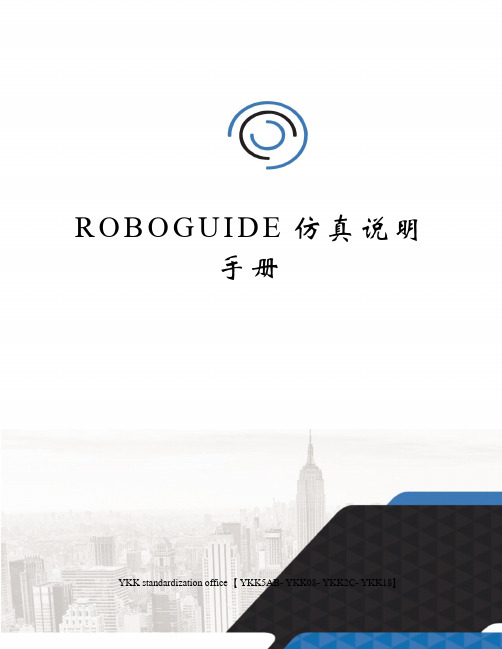
R O B O G U I D E仿真说明手册YKK standardization office【 YKK5AB- YKK08- YKK2C- YKK18】ROBOGUIDE仿真说明手册1.ROBOGUIDE简介 (2)2.简单工作环境的建立 (3)3.仿真环境下的基本操作 (9)鼠标基本操作 (9)机器人属性 (9)三维数模的载入 (10)机器人手抓的载入 (11)机器人DRESSOUT的添加 (13)附加轴的添加 (18)工具条常用功能简介 (23)提高ROBOGUIDE运行速度的方法 (25)4.经验总结 (26)简介图1ROBOGUIDE是发那科机器人公司提供的一个离线编程工具,它是围绕一个离线的三维世界进行模拟,在这个三维世界中模拟现实中的机器人和周边设备的布局,通过其中的TP示教,进一步来模拟它的运动轨迹。
通过这样的模拟可以验证方案的可行性同时获得准确的周期时间。
ROBOGUIDE是一款核心应用软件,具体的还包括搬运、弧焊、喷涂等其他模块。
ROBOGUIDE 的仿真环境界面是传统的WINDOWS界面,由菜单栏,工具栏,状态栏等组成。
2.简单工作环境的建立1).打开BOGUIDE后单击工具栏上的新建按钮,建立一个新的工作环境,出现如图2所示界面。
图22).在图2这个界面下选择你所需要进行的仿真,这里包括搬运,弧焊等(根据安装软件的不同这里的可选项目不同,具体安装可以浏览安装光盘里的记事本说明文件),确定后单击Next进入下一个选择步骤,如图3.图3 3).在图3这个界面下你需要确定仿真的命名,即在Name中输入仿真的名字(中英文均可),也可以用默认的命名。
命名完成后单击Next进入下一个选择步骤,如图4。
图44).在图4这个界面下是选择一个创建机器人的方式,选择第一个创建一个新的机器人,然后单击Next进入下一个选择界面,如图5。
图5 5).在图5这个界面下选择一个安装在机器人上的软件版本(版本越高功能越多),然后单击Next进入下一个选择界面,如图6。
发那科机器人仿真软件ROBOGUIDE 详细操作说明手册

发那科仿真软件ROBOGUIDE 详细操作说明手册发那科仿真软件ROBOGUIDE 详细操作说明手册1.简介1.1 软件概述ROBOGUIDE是一款由发那科(FANUC)公司开发的仿真软件。
它可以帮助用户进行程序的开发、仿真和验证,提高的运行效率和安全性。
2.系统要求2.1 硬件要求●操作系统:Windows 7或更新版本●内存:至少4GB●存储空间:至少10GB可用空间●显示器分辨率.1280x720或更高2.2 软件安装●步骤1:双击安装程序,按照提示完成安装过程。
●步骤2:选择安装路径和组件,“下一步”继续。
●步骤3:等待安装完成,“完成”退出安装程序。
3.软件界面3.1 主界面●菜单栏:提供各种功能和操作选项。
●工具栏:常用操作的快捷方式按钮。
●视图区域:显示的模型和仿真结果。
3.2 项目管理●新建项目:创建一个新的项目。
●打开项目:打开已有的项目。
●保存项目:保存当前的项目。
●导出项目:将项目导出为其他格式文件。
4.建模4.1 导入模型●步骤1:菜单栏中的“文件”-“导入”-“模型”。
●步骤2:选择模型文件,“打开”进行导入。
4.2 设置参数●步骤1:选择导入的模型。
●步骤2:菜单栏中的“模型”-“设置”。
●步骤3:根据实际情况进行参数的设置,包括机械臂长度、关节范围、速度等。
5.仿真操作5.1 创建工作场景●步骤1:菜单栏中的“工具”-“环境设置”。
●步骤2:设置场景的尺寸、摄像机参数等。
●步骤3:“确定”完成环境设置。
5.2 添加工件和障碍物●步骤1:菜单栏中的“工具”-“添加工件”或“添加障碍物”。
●步骤2:选择要添加的工件或障碍物文件,“确定”进行添加。
5.3 设置仿真参数●步骤1:菜单栏中的“仿真”-“仿真参数”。
●步骤2:设置仿真的时间、步长和运行速度等参数。
●步骤3:“确定”保存设置。
6.程序开发6.1 创建程序●步骤1:菜单栏中的“程序”-“新建程序”。
●步骤2:选择要创建的程序类型和文件名,“确定”开始创建。
ROBOGUIDE说明手册

目录第一章概述 ----------------------------------------------------------------------------------------------------------- 21、ROBOGUIDE简介 ----------------------------------------------------------------------------------------- 22、软件安装 ---------------------------------------------------------------------------------------------------- 23、新建Work cell ------------------------------------------------------------------------------------------- 14 第二章界面介绍和基本操作 --------------------------------------------------------------------------------- 201、界面介绍 -------------------------------------------------------------------------------------------------- 202、常用工具条功能介绍 --------------------------------------------------------------------------------- 213、基本操作 -------------------------------------------------------------------------------------------------- 25 第三章添加设备 -------------------------------------------------------------------------------------------------- 261、周边设备的添加 ---------------------------------------------------------------------------------------- 262、机器人相关设备的添加 ------------------------------------------------------------------------------ 33 第四章常用功能介绍-------------------------------------------------------------------------------------------- 481、ROBOGUIDE中TP的使用 --------------------------------------------------------------------------- 482、机器人相关功能 ---------------------------------------------------------------------------------------- 523、其它功能介绍-------------------------------------------------------------------------------------------- 56第一章 概述1、ROBOGUIDE简介2.1、ROBOGUIDE 6.4 安装说明打开....\roboguide 6.407269\SimPRO\SETUP.exe进入安装界面图2.1.1 点击next,弹出下对话框。
发那科机器人仿真软件ROBOGUIDE 详细操作说明手册

目录第一章概述3 1ROBOGUIDE简介3 2软件安装32.1ROBOGUIDE V8L安装说明32.2新建Work cell 7第二章界面介绍和基本操作15 1界面介绍15 2常用工具条功能介绍16第三章添加设备21 1周边设备的添加211.1Parts 211.2Fixtures 231.3Obstacles 251.4Workers 251.5Machines 262机器人相关设备的添加272.1机器人的添加和更改272.2机器人末端工具的添加282.3机器人DRESSOUT的添加30第四章仿真调试及视频录制32 1Roboguide中的示教盒(TP)32 2Roboguide中示教机器人35 3Roboguide仿真软件中特有的模拟程序(Simulation Program)36 4仿真视频的录制384.1功能按钮394.2Simulation Rate 394.3Display 394.4Control 404.5Collection 404.6AVI Settings 错误!未定义书签。
第一章 概述1ROBOGUIDE简介ROBOGUIDE是发那科机器人公司提供的一款仿真软件,它是围绕一个离线的三维世界进行模拟,在这个三维世界中模拟现实中的机器人和周边设备的布局,通过其中的TP(示教器)进行示教、编程,进一步来模拟它的运动轨迹。
通过这样的模拟可以验证方案的可行性同时获得准确的机器人动作节拍(运动周期时间)。
ROBOGUIDE包括搬运、弧焊、喷涂和点焊等其他子模块。
ROBOGUIDE的仿真环境界面是传统的WINDOWS界面,由菜单栏,工具栏,状态栏等组成。
使用本手册需要对机器人本体及机器人调试有一定基础。
2软件安装2.1ROBOGUIDE 安装说明打开···\Roboguide,双击文件夹下的setup.exe。
首先会弹出如下图的对话框:在安装ROBOGUIDE 前,需要先安装图中所列的组件,点击Install以安装。
ROBOGUIDE仿真说明手册

ROBOGUIDE仿真说明手册V1、01、ROBOGUIDE简介图1ROBOGUIDE就是发那科机器人公司提供得一个离线编程工具,它就是围绕一个离线得三维世界进行模拟,在这个三维世界中模拟现实中得机器人与周边设备得布局,通过其中得TP示教,进一步来模拟它得运动轨迹。
通过这样得模拟可以验证方案得可行性同时获得准确得周期时间。
ROBOGUIDE就是一款核心应用软件,具体得还包括搬运、弧焊、喷涂等其她模块。
ROBOGUIDE得仿真环境界面就是传统得WINDOWS 界面,由菜单栏,工具栏,状态栏等组成。
2、简单工作环境得建立1、打开BOGUIDE后单击工具栏上得新建按钮,建立一个新得工作环境,出现如图2所示界面。
图22、在图2这个界面下选择您所需要进行得仿真,这里包括搬运,弧焊等(根据安装软件得不同这里得可选项目不同,具体安装可以浏览安装光盘里得记事本说明文件),确定后单击Next进入下一个选择步骤,如图3、图33、在图3这个界面下您需要确定仿真得命名,即在Name中输入仿真得名字,也可以用默认得命名。
命名完成后单击Next进入下一个选择步骤,如图4。
图44、在图4这个界面下就是选择一个创建机器人得方式,我们选择第一个创建一个新得机器人,然后单击Next进入下一个选择界面,如图5。
图55、在图5这个界面下选择一个安装在机器人上得软件版本(版本越高功能越多),然后单击Next进入下一个选择界面,如图6。
图66、在图6这个界面下选择仿真所需要得工具,如点焊工具,弧焊工具,搬运工具,根据仿真得需要选择合适得工具,然后单击Next进入下一个选择界面,如图7。
图77、在图7这个界面下需要选择仿真所用得机器人,这里几乎包含了所有得机器人类型,然后单击Next进入下一个选择界面,如图8。
图88、在图8这个界面下当您现场需要多台机器人时,可以在这里继续添加,然后单击Next进入下一个选择界面,如图9。
图99、在图9这个界面下可以选择各类其她软件,将它们用于仿真,这里包括许多常用得附加软件如2D、3D视觉应用与附加轴等都可以在这里添加,同时您可以切换到Languages选项卡里设置语言环境,默认得就是英语。
ROBOGUIDE说明操作手册

目录第一章概述 ----------------------------------------------------------------------------------------------------------- 21、ROBOGUIDE简介 ----------------------------------------------------------------------------------------- 22、软件安装 ---------------------------------------------------------------------------------------------------- 23、新建Work cell ------------------------------------------------------------------------------------------- 14 第二章界面介绍和基本操作 --------------------------------------------------------------------------------- 201、界面介绍 -------------------------------------------------------------------------------------------------- 202、常用工具条功能介绍 --------------------------------------------------------------------------------- 213、基本操作 -------------------------------------------------------------------------------------------------- 25 第三章添加设备 -------------------------------------------------------------------------------------------------- 261、周边设备的添加 ---------------------------------------------------------------------------------------- 262、机器人相关设备的添加 ------------------------------------------------------------------------------ 33 第四章常用功能介绍-------------------------------------------------------------------------------------------- 481、ROBOGUIDE中TP的使用 --------------------------------------------------------------------------- 482、机器人相关功能 ---------------------------------------------------------------------------------------- 523、其它功能介绍-------------------------------------------------------------------------------------------- 56第一章 概述1、ROBOGUIDE简介2.1、ROBOGUIDE 6.4 安装说明打开....\roboguide 6.407269\SimPRO\SETUP.exe进入安装界面图2.1.1 点击next,弹出下对话框。
ROBOGUIDE搬运仿真操作手册V1.0(搬运提高版)
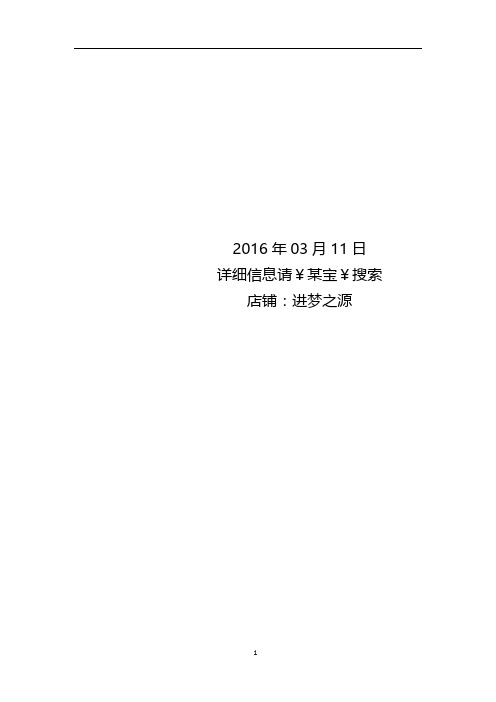
2016年03月11日详细信息请¥某宝¥搜索店铺:进梦之源目录第一章新建仿真环境3 1搬运仿真简介3 2数模拆分3 3设备布局43.1以2D布局图进行布局43.2以3D整站数模进行布局54工件配置错误!未定义书签。
第二章确认布局错误!未定义书签。
1可达性确认错误!未定义书签。
2干涉确认错误!未定义书签。
3管线确认错误!未定义书签。
3.1从机器人连接到机器人错误!未定义书签。
3.2从外部设备连接到机器人错误!未定义书签。
3.3从外部设备连接到外部设备错误!未定义书签。
4节拍确认错误!未定义书签。
第三章机器人联动设置错误!未定义书签。
1交互信号错误!未定义书签。
2安全区(Space Function)错误!未定义书签。
第四章常用附加软件错误!未定义书签。
1附加轴控制Extended Axis Control(J518)错误!未定义书签。
2码垛Palletizing(J500)5第一章新建仿真环境1搬运仿真简介ROBOGUIDE是一款由日本发那科提供的仿真软件,用于搬运类仿真时除了可以模拟机器人本体动作之外,还能模拟包括机器人手爪、导轨、滑台等设备的运动状态。
还可以通过设备参数的设置获得机器人运动一个周期的准确时间(节拍)。
本手册主要针对Roboguide在搬运仿真上的应用,《ROBOGUIDE V8L基本操作说明手册V1.0》中的基本操作不再赘述。
2数模拆分在基础版仿真操作手册中已经介绍过Roboguide对数模的支持情况,为了方便捕捉,一般情况下使用IGS(IGES)格式的软件。
由于Roboguide本身没有拆分数模、转换数模格式的功能,所以需要在导入之前用其他三维编辑软件对数模进行拆分。
搬运中一般有5种类型的设备:1.固定式工作台面(传送带等),添加到Fixtures目录中;2.工件,添加到Parts目录中;3.周边障碍物(围栏、立柱、控制柜等)添加到Obstacles目录中;4.多工位、可运动设备(机床、滑台等),添加到Machines目录中;5.手爪,添加到机器人中的UT中。
发那科仿真软件操作

1.3. 新建 Workcell 的步骤 1.3.1. 新建
上海发那科机器人有限公司
4
上海发那科机器人有限公司
在 Name 一栏输入文件名,文件名要以字母开头。
单选项第一项“根据缺省配置新建”;第二项“根据上次使用的配置新建”;第三项“根据机 器人备份文件来创建”;第四项“根据已有机器人的拷贝来新建”;一般都选用第一项。
上海发那科机器人有限公司
点击该图标,选择需要的焊枪模型。 该软件中已有一些常用的模型库,如 果没有找到所需的,可以自己用 3D 软件做模型,文件保存为 IGS 格式。 常 用 模 型 所 在 位 置 : C:\Program Files\FANUC\PRO\SimPRO\Image Library\EOATs\weld_torches
在新建过程中,如果添加了附加轴(Positioner,Rail),在 workcell 的新建完成之前,会 依次弹出以下窗口,需要您逐个回答。 如果没有添加附加轴,则不会弹出这些窗口。
提示输入 FSSB 光缆的编号, 总轴数少于 16 的情况下,一般是 1
附加轴开始的轴数:一般是 7,8,9 依次下去
然后选择 Group2 ~7 的设备:该实例中选了两个 Positioners(变位机) ,如果没有类似设 备,就无需在此页上做任何选择。
7
上海发那科机器人有限公司
根据所需,选择相应的选项功能软件。
以下列出一些弧焊中常用的选项功能:
1A05B-2500-H871 ARC Positioner 1A05B-2500-J511 TAST 1A05B-2500-J518 Extended Axis Control 1A05B-2500-J526 AVC 1A05B-2500-J536 Touch Sensing 1A05B-2500-J605 Multi Robot Control 1A05B-2500-J601 Multi-Group Motion 1A05B-2500-J617 Multi Equipment 1A05B-2500-J613 Continuous Turn 1A05B-2500-J678 ArcTool Ramping 1A05B-2500-J686 Coord Motion Package
ROBOGUIDE说明手册

目录第一章概述 ----------------------------------------------------------------------------------------------------------- 21、ROBOGUIDE简介 ----------------------------------------------------------------------------------------- 22、软件安装 ---------------------------------------------------------------------------------------------------- 23、新建Work cell ------------------------------------------------------------------------------------------- 14 第二章界面介绍和基本操作 --------------------------------------------------------------------------------- 201、界面介绍 -------------------------------------------------------------------------------------------------- 202、常用工具条功能介绍 --------------------------------------------------------------------------------- 213、基本操作 -------------------------------------------------------------------------------------------------- 25 第三章添加设备 -------------------------------------------------------------------------------------------------- 261、周边设备的添加 ---------------------------------------------------------------------------------------- 262、机器人相关设备的添加 ------------------------------------------------------------------------------ 33 第四章常用功能介绍-------------------------------------------------------------------------------------------- 481、ROBOGUIDE中TP的使用 --------------------------------------------------------------------------- 482、机器人相关功能 ---------------------------------------------------------------------------------------- 523、其它功能介绍-------------------------------------------------------------------------------------------- 56第一章 概述1、ROBOGUIDE简介2.1、ROBOGUIDE 6.4 安装说明打开....\roboguide 6.407269\SimPRO\SETUP.exe进入安装界面图2.1.1 点击next,弹出下对话框。
发那科机器人仿真软件ROBOGUIDE 详细操作说明手册

目录第一章概述3 1ROBOGUIDE简介3 2软件安装32.1ROBOGUIDE V8L安装说明32.2新建Work cell 7第二章界面介绍和基本操作15 1界面介绍15 2常用工具条功能介绍16第三章添加设备21 1周边设备的添加211.1Parts 211.2Fixtures 231.3Obstacles 251.4Workers 251.5Machines 262机器人相关设备的添加272.1机器人的添加和更改272.2机器人末端工具的添加282.3机器人DRESSOUT的添加30第四章仿真调试及视频录制32 1Roboguide中的示教盒(TP)32 2Roboguide中示教机器人35 3Roboguide仿真软件中特有的模拟程序(Simulation Program)36 4仿真视频的录制384.1功能按钮394.2Simulation Rate 394.3Display 394.4Control 404.5Collection 404.6AVI Settings 错误!未定义书签。
第一章 概述1ROBOGUIDE简介ROBOGUIDE是发那科机器人公司提供的一款仿真软件,它是围绕一个离线的三维世界进行模拟,在这个三维世界中模拟现实中的机器人和周边设备的布局,通过其中的TP(示教器)进行示教、编程,进一步来模拟它的运动轨迹。
通过这样的模拟可以验证方案的可行性同时获得准确的机器人动作节拍(运动周期时间)。
ROBOGUIDE包括搬运、弧焊、喷涂和点焊等其他子模块。
ROBOGUIDE的仿真环境界面是传统的WINDOWS界面,由菜单栏,工具栏,状态栏等组成。
使用本手册需要对机器人本体及机器人调试有一定基础。
2软件安装2.1ROBOGUIDE 安装说明打开···\Roboguide,双击文件夹下的setup.exe。
首先会弹出如下图的对话框:在安装ROBOGUIDE 前,需要先安装图中所列的组件,点击Install以安装。
ROBOGUIDE仿真说明手册
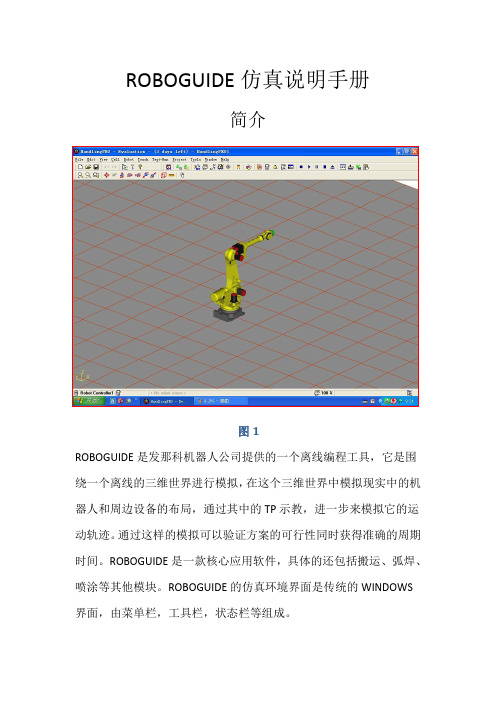
ROBOGUIDE仿真说明手册简介图1ROBOGUIDE是发那科机器人公司提供的一个离线编程工具,它是围绕一个离线的三维世界进行模拟,在这个三维世界中模拟现实中的机器人和周边设备的布局,通过其中的TP示教,进一步来模拟它的运动轨迹。
通过这样的模拟可以验证方案的可行性同时获得准确的周期时间。
ROBOGUIDE是一款核心应用软件,具体的还包括搬运、弧焊、喷涂等其他模块。
ROBOGUIDE的仿真环境界面是传统的WINDOWS界面,由菜单栏,工具栏,状态栏等组成。
2.简单工作环境的建立1.打开BOGUIDE后单击工具栏上的新建按钮,建立一个新的工作环境,出现如图2所示界面。
图22.在图2这个界面下选择你所需要进行的仿真,这里包括搬运,弧焊等(根据安装软件的不同这里的可选项目不同,具体安装可以浏览安装光盘里的记事本说明文件),确定后单击Next进入下一个选择步骤,如图3.图33.在图3这个界面下你需要确定仿真的命名,即在Name中输入仿真的名字,也可以用默认的命名。
命名完成后单击Next进入下一个选择步骤,如图4。
图44.在图4这个界面下是选择一个创建机器人的方式,我们选择第一个创建一个新的机器人,然后单击Next进入下一个选择界面,如图5。
图55.在图5这个界面下选择一个安装在机器人上的软件版本(版本越高功能越多),然后单击Next进入下一个选择界面,如图6。
图66.在图6这个界面下选择仿真所需要的工具,如点焊工具,弧焊工具,搬运工具,根据仿真的需要选择合适的工具,然后单击Next进入下一个选择界面,如图7。
图77.在图7这个界面下需要选择仿真所用的机器人,这里几乎包含了所有的机器人类型,然后单击Next进入下一个选择界面,如图8。
图88.在图8这个界面下当你现场需要多台机器人时,可以在这里继续添加,然后单击Next进入下一个选择界面,如图9。
图99.在图9这个界面下可以选择各类其他软件,将它们用于仿真,这里包括许多常用的附加软件如2D、3D视觉应用和附加轴等都可以在这里添加,同时你可以切换到Languages选项卡里设置语言环境,默认的是英语。
ROBOGUIDE使用手册HandlingPRO

将“Edit Part Offset”勾上,可编辑 Part1 的位置。修改方式: 1、 在下方直接输入坐标值。 2、 拖动 part1 到合适位置。 完成后点击“Apply”。
5
上海发那科机器人有限公司
选择应用类型,如果机器人是 R-30iA mate 控制器,请选用 LR 相关的应用类型。
选择合适的机型,可以在创建之后再更改。
6
选择 Group2 ~7 的设备。
上海发那科机器人有限公司
选择相应的选项功能软件。
7
确认机器人选项,点击“Finish”完成设置。
上海发那科机器人有限公司
4、 BOX:长方体。 5、 Cylinder:圆柱体。 6、 Sphere:球体。
以 BOX,为例。
1、 Mass:重量。 2、 Scale:尺寸。 3、 Wire Frame:透明度。 设定好重量和尺寸后,点击“OK”完成添加 Parts。
11
上海发那科机器人有限公司
2.4 编辑机器人手爪
在“Cell Browser”里找到“Tooling”,右键点击,在属性界面中选择“Eoat1 Properties”。
1.1. 软件安装................................................................................................................ 2 1.2. 软件注册................................................................................................................ 2
等待一段时间后,Workcell 建立完成。
ROBOGUIDE V8L基本操作说明手册V1.0

ROBOGUIDE 基本操作手册上海发那科机器人有限公司SHANGHAI-FANUC Robotics Co.,Ltd.上海市宝山区富联路1500号No.1500Fulian Road,Baoshan District,目录第一章概述 ------------------------------------------------------------------------------------------------------- 31、ROBOGUIDE简介 ---------------------------------------------------------------------------------- 32、软件安装 --------------------------------------------------------------------------------------------- 33、新建Work cell ------------------------------------------------------------------------------------ 10 第二章界面介绍和基本操作 ------------------------------------------------------------------------------ 171、界面介绍 ------------------------------------------------------------------------------------------- 172、常用工具条功能介绍 --------------------------------------------------------------------------- 18 第三章添加设备 ---------------------------------------------------------------------------------------------- 241、周边设备的添加---------------------------------------------------------------------------------- 242、机器人相关设备的添加------------------------------------------------------------------------ 30 第四章仿真调试及视频录制 ------------------------------------------------------------------------------ 351、Roboguide中的示教盒(TP) --------------------------------------------------------------- 352、Roboguide中示教机器人---------------------------------------------------------------------- 373、Roboguide仿真软件中特有的模拟程序(Simulation Program)----------------- 384、仿真视频的录制---------------------------------------------------------------------------------- 40第一章概述1、ROBOGUIDE简介图1.1ROBOGUIDE是发那科机器人公司提供的一款仿真软件,它是围绕一个离线的三维世界进行模拟,在这个三维世界中模拟现实中的机器人和周边设备的布局,通过其中的TP(示教器)进行示教、编程,进一步来模拟它的运动轨迹。
Roboguide操作手册附加轴基础篇

ROBOGUIDE 使用手册(附加轴基础篇)QQ群:413515425目录第一章概述 (3)1.1.ROBOGUIDE简介 (3)1.2.软件安装 (3)第二章建立基本仿真模型 (8)2.1建立Workcell (8)2.2 ROBOGUIDE仿真界面简介 (14)2.2.1 常用工具条功能介绍 (14)2.2.2 基本操作 (18)2.2.3 机器人相关功能 (19)2.2.4 其他功能介绍 (20)第三章外部轴实例介绍 (22)3.1 设置机器人属性 (22)3.2 添加外部轴和TCP设置 (23)3.2.1 添加外部轴的设置 (23)3.2.2 焊枪模型的载入 (25)第四章编程 (31)4.1 添加一个Part (31)4.2 编写TP程序 (32)4.3编程注意事项及技巧 (34)第五章创建机器人行走轴 (35)5.1电机控制 (35)5.2利用自建数模创建 (38)5.3利用模型库创建 (41)5.4点动行走轴 (41)1.1.ROBOGUIDE简介ROBOGUIDE是发那科机器人界进行模拟,在这个三维世界教,进一步来模拟它的运动轨迹期时间。
ROBOGUIDE是一款核ROBOGUIDE的仿真环境界面是传1.2.软件安装打开RoboguideV7.7,在安装ROBOGUIDEV7.7安装。
若点击后无法安装,可打动安装,如下图:第一章概述机器人公司提供的一个离线编程工具,它是围绕一个维世界中模拟现实中的机器人和周边设备的布局,通过动轨迹。
通过这样的模拟可以验证方案的可行性同时一款核心应用软件,具体的还包括搬运、弧焊、喷涂面是传统的WINDOWS界面,由菜单栏,工具栏,状态,双击文件夹下setup.exe。
首先会弹出如下图的对.7前,需要先安装上图中所列出的组件,点击Intal可打开安装文件下的Support文件夹,在其中选择绕一个离线的三维世通过其中的TP示性同时获得准确的周喷涂等其他模块。
- 1、下载文档前请自行甄别文档内容的完整性,平台不提供额外的编辑、内容补充、找答案等附加服务。
- 2、"仅部分预览"的文档,不可在线预览部分如存在完整性等问题,可反馈申请退款(可完整预览的文档不适用该条件!)。
- 3、如文档侵犯您的权益,请联系客服反馈,我们会尽快为您处理(人工客服工作时间:9:00-18:30)。
ROBOGUIDE仿真说明手册V1.01.ROBOGUIDE简介图1ROBOGUIDE是发那科机器人公司提供的一个离线编程工具,它是围绕一个离线的三维世界进行模拟,在这个三维世界中模拟现实中的机器人和周边设备的布局,通过其中的TP示教,进一步来模拟它的运动轨迹。
通过这样的模拟可以验证方案的可行性同时获得准确的周期时间。
ROBOGUIDE是一款核心应用软件,具体的还包括搬运、弧焊、喷涂等其他模块。
ROBOGUIDE的仿真环境界面是传统的WINDOWS界面,由菜单栏,工具栏,状态栏等组成。
2.简单工作环境的建立1.打开BOGUIDE后单击工具栏上的新建按钮,建立一个新的工作环境,出现如图2所示界面。
图22.在图2这个界面下选择你所需要进行的仿真,这里包括搬运,弧焊等(根据安装软件的不同这里的可选项目不同,具体安装可以浏览安装光盘里的记事本说明文件),确定后单击Next进入下一个选择步骤,如图3.图33.在图3这个界面下你需要确定仿真的命名,即在Name中输入仿真的名字,也可以用默认的命名。
命名完成后单击Next进入下一个选择步骤,如图4。
图44.在图4这个界面下是选择一个创建机器人的方式,我们选择第一个创建一个新的机器人,然后单击Next进入下一个选择界面,如图5。
图55.在图5这个界面下选择一个安装在机器人上的软件版本(版本越高功能越多),然后单击Next进入下一个选择界面,如图6。
图66.在图6这个界面下选择仿真所需要的工具,如点焊工具,弧焊工具,搬运工具,根据仿真的需要选择合适的工具,然后单击Next进入下一个选择界面,如图7。
图77.在图7这个界面下需要选择仿真所用的机器人,这里几乎包含了所有的机器人类型,然后单击Next进入下一个选择界面,如图8。
图88.在图8这个界面下当你现场需要多台机器人时,可以在这里继续添加,然后单击Next进入下一个选择界面,如图9。
图99.在图9这个界面下可以选择各类其他软件,将它们用于仿真,这里包括许多常用的附加软件如2D、3D视觉应用和附加轴等都可以在这里添加,同时你可以切换到Languages选项卡里设置语言环境,默认的是英语。
然后单击Next进入下一个选择界面,如图10。
图1010.在图10这个界面下列出了之前所有选择的内容,是一个总的目录。
如果确定之前没有错误,就单击Finish;如果需要修改可以单击Back退回之前的步骤去做进一步修改。
这里单击Finish完成工作环境的建立,进入仿真环境如图11。
图1111.ROBOGUIDE有自动保存功能,所以进入仿真环境后可以先指定一下自动保存目录,这样方便管理也不用担心数据丢失。
具体操作步骤:单击菜单栏上的Tools—Options出现如图对话框在Default Workcell Path中设置自己的保存目录。
在Default Image Library Path中设置的是ROBOGUIDE自带的文件库。
注意不要随意更改文件库位置。
3.仿真环境下的基本操作1.鼠标基本操作:平移:按住鼠标中键可以左右移动仿真模型;旋转:按住鼠标右键可以旋转仿真模型;放大缩小:滚动鼠标滚轮可以实现放大缩小(向前放大向后缩小);2.双击机器人出现如下对话框1).单击Serialize Robot可以重新更改基本工作环境的设置,重新选择机器人的型号。
2).Visible控制机器人的显示状态。
(即不勾选时机器人不可见)。
3) .Teach Tool Visible控制是否显示TCP点。
Radius控制TCP点的半径大小。
4).Location设置机器人在空间的相对位置。
5).Lock All LocationValues锁定机器人在空间位置。
(选中后机器人将不可拖动)6).此外如果想要移动机器人除了通过 Location设置外,可以单击机器人出现绿色的XYZ坐标系如图,你可以选择任何一个轴进行拖动来移动位置。
3.其他对象的载入ROBOGUIDE可以加载各类实体对象,这些对象可以分成两部分,一部分是ROBOGUIDE自带的模型,另一部分是可以通过其它三维软件导入的igs格式的模型文件。
具体操作步骤:1)单击菜单栏上的Cell—Add Fixture—CAD Library出现如图对话框,这里主要加载ROBOGUIDE自带的库模型文件,包括各类焊枪,加工中心,注塑机等。
图132)单击菜单栏上的Cell—Add Fixture—Single CAD File出现文件浏览对话框,这里主要加载由其它三维软件如Solidworks ,CATIA , UG等所导入的igs格式的三维模型。
通过上述两种方法导入的模型同样可以进行空间位置的调整,具体方法和机器人的移动方法相同.4).机器人手爪的载入具体操作步骤:1).单击工具栏上的show/hide Cell Browser按钮,出现如图14的对话框。
2).在如图14所示在Cell Browser菜单下单击手爪Tooling前的加号可以出现手爪目录,即UT:1到UT:10 默认可以加载10把工具.图143).双击UT:1(Eoat1)出现如图15所示的对话框,在CAD File里单击文件夹浏览,找到手爪模型所在位置,将它调入.●Scale调节模型比例,其中Scale X,Scale Y, Scale Z是分别调节手爪在XYZ三方向下的放大缩小比例。
●Mass是输入手爪重量以确定重心。
图154).单击UTOOL切换到UTOOL选项卡下,这里主要用于编辑TCP点的位置,默认的TCP点位置位于机器人法兰盘的中心,当装入手爪后需要重新调整位置,将它放到手爪上,所以要在对话框中将TCP点的位置精确输入,然后单击Use Current TriadLocation记录下位置信息。
图16注意:1).通过上述四个步骤就可以将机器人的执行手爪调入仿真环境中,如果所调入的手爪是ROBOGUIDE自带的则会自动将手爪的法兰与机器人的法兰中心对齐安装到位,如果是通过其它三维软件设计导入的必须保证在用三维软件设计手爪时原点定在手爪发栏的中心,否则在仿真环境下很难准确安装到位,会给仿真带来不便。
2).在做点焊仿真时我们经常需要模拟点焊枪的开枪和闭枪,在实现这个功能时必须事先准备两把相同的点焊枪,通过三维软件将一把枪调成闭合状态,另一把枪调成打开状态,如图所示。
然后按照之前步骤先调入其中一把(开枪和闭枪调入的先后顺序无所谓),调入后单击Simulation选项卡如图17所示,在Actuated CAD中单击文件夹浏览按钮调入第二把枪,这样就可以通过单击Open和Close 实现开枪和闭枪功能。
除了单击Open和Close实现上述功能外也可单击工具栏的按钮实现。
图174.机器人DRESS的添加图181).如图18所示单击菜单栏上的Robot选择Restart Controller下的Controlled Start,进入下一个界面如图19。
图192).如图19所示,选择TP上的Menu键,将光标移到Menu菜单下的9 MAINTENANCE,单击Enter(回车)进入下一个界面如图20。
图203).在如图20所示的界面下按F4 MANUAL,进入下一个界面如图21。
图214).在如图21所示界面下,这里选择1 Cycle Time Priority选项即可,然后直接按Enter键进入下一个界面如图22所示。
图225) .在如图22所示界面下,选择3 Solution Arm,然后直接按Enter键进入下一个界面如图23所示。
图236). 在如图23示界面下,选择1Standard Type,然后直接按Enter键进入下一个界面如图24所示。
图247).在如图24界面下,单击ENTER,完成设置。
系统自动返回初始设置界面。
图258).在如图25界面下,单击Fctn按钮,选择START (cold),然后直接按Enter键完成所有设置。
结果如图26所示。
图265.附加轴的添加目前我们的机器人大部分是6轴机器人,这里的6轴主要是指机器人本身自己运动的6轴,但如果需要机器人能额外运动如在导轨上运动等,就需要增加附加轴。
这里具体介绍一下附加轴的添加方法:1).单击工具栏上的TOOL下的Rail Unit Creator Menu,这个功能主要是用来添加导轨,但它添加的是硬件部分。
图272).在如图28弹出的Rail Unit Creator对话框下,可以在TYPE下设置导轨类型,可以在Cable下设置位置Left或Right,可以在Length下设置导轨的长度,可以在NAME下设置导轨名称。
图283).导轨添加后结果如图29所示.图294).硬件部分添加完成后,接着添加软件部分,双击机器人弹出如图30所示的对话框。
单击对话框中的Serialize Robot按钮。
图305).在图31所示界面中勾选ExtendedAxisContr ol,添加附加轴软件部分。
图316).在添加完软件部分后重新回到工作界面,单击如图32所示菜单栏上的Robot下的Restart Controller里的Controlled Start重启一下。
图327).完成上述步骤后打开TP,进行相应的设置。
1).单击Menu弹出Menu菜单,在该菜单下选择第9个选项MAINTENANCE.2).选择ExtendedAxisControl,并按下F4 MANUAl即添加完成,之后可以根据现场设备具体参数进行另外设置,这里不做具体说明。
6.工具条常用功能简介1).Zoom In 3D World这个按钮是实现工作环境放大作用的Zoom Out这个按钮是实现工作环境缩小作用的Zoom Window这个按钮是实现工作环境局部放大作用的Center the View on the Selected Object这个按钮是让所选对象的中心在屏幕正中间这五个按钮分别表示俯视图,右视图,左视图,前视图,后视图View wire-frame这个按钮表示让所有对象以线框图状态显示(区别如下)Show/Hide Mouse Commands单击这个按钮出现如图所示的黑色表格,这里罗列除了所有的通过鼠标操作的快捷菜单2) .Show/Hide Jog Coordinates Quick Bar这个按钮的主要功能是实现世界坐标系,用户坐标系,工具坐标系等各个坐标系间的切换。
Show/Hide Gen Override Quick Bar这个按钮的主要功能是控制机器人执行程序时的运动速度Open/Close Hand这个按钮的主要功能是控制机器人手爪的开和闭Show/Hide Work Envelope这个按钮的主要功能是显示机器人的工作范围Show/Hide Teach Pendant这个按钮的主要功能是显示TP控制器进行TP示教Show/Hide Robot Alarms这个按钮的主要功能是显示机器人的所有程序报警信息。
